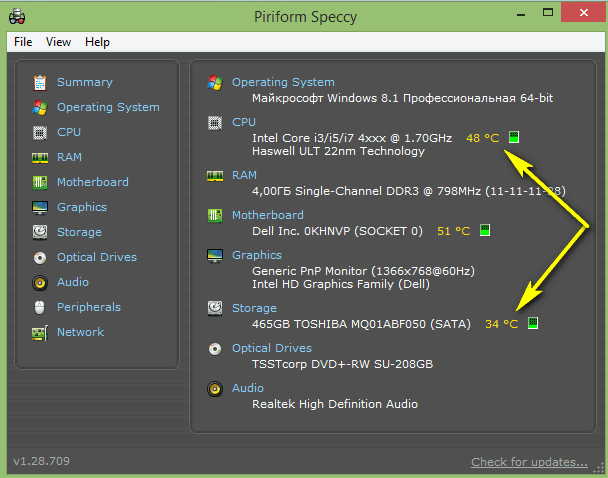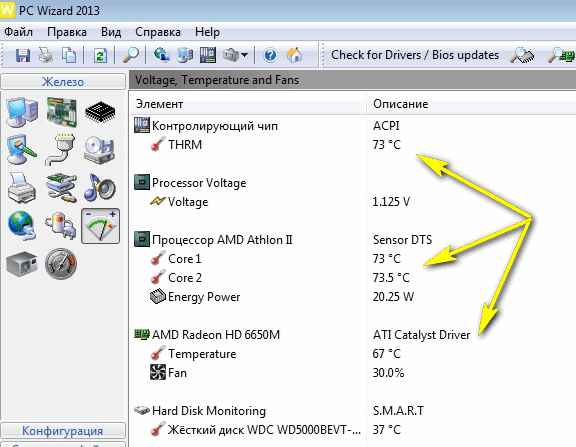Добрый день.
Добрый день.
Ноутбук — очень удобное устройство, компактное, содержащие в себе все что необходимо для работы (на обычном ПК ту же веб-камеру — нужно докупать отдельно…). Но за компактность приходиться платить: очень частая причина нестабильной работы ноутбука (а то и выхода из строя) — перегрев! Особенно, если пользователь любит тяжелые приложения: игры, программы для моделирования, просмотр и редактирование HD — видео и пр.
В этой статье хотел бы остановиться на основных вопросах, связанных с температурой различных компонентов ноутбука (такие, как: жесткий диск или HDD, центральный процессор (далее в статье ЦП), видеокарта).
Как узнать температуру компонентов ноутбука?
Это самый популярный и первый вопрос, который задают начинающие пользователи. Вообще, на сегодняшний день существуют десятки программ для оценки и слежения за температурой различных устройств компьютера. В этой статье я предлагаю остановиться на 2-х бесплатных вариантах (причем, несмотря на бесплатность — программы очень достойные).
Более подробно о программах для оценки температуры: https://pcpro100.info/harakteristiki-kompyutera/#i
1. Speccy
Официальный сайт: http://www.piriform.com/speccy
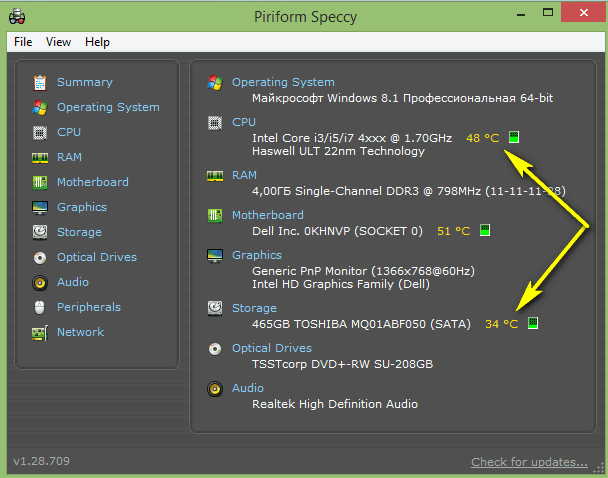
Преимущества:
- бесплатная;
- показывает все основные компоненты компьютера (в том числе температуру);
- потрясающая совместимость (работает во всех популярных версиях Windows: XP, 7, 8; 32 и 64 разрядных ОС);
- поддержка огромного количество оборудования и пр.
2. PC Wizard
Сайт программы: http://www.cpuid.com/softwares/pc-wizard.html
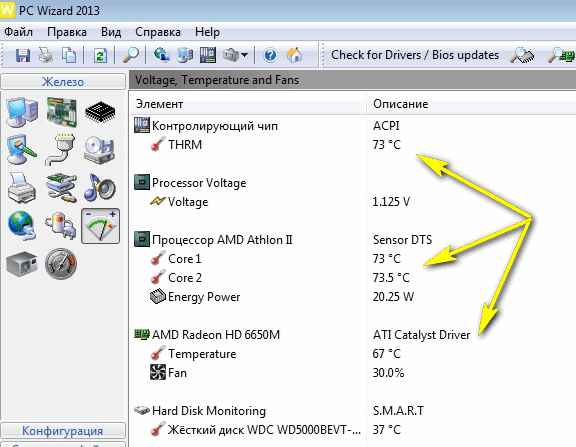
Чтобы оценить температуру в этой бесплатной утилите, после запуска нужно нажать на значок «спидометра + -» (выглядит так:  ).
).
В целом весьма не плохая утилита, помогает быстро оценить температуру. Кстати, ее можно и не закрывать, когда утилита свернута, она в правом верхнем углу мелким зеленым шрифтом показывает текущую загрузку ЦП и его температуру. Полезно, чтобы знать с чем связаны тормоза компьютера…
Какая должна быть температура процессора (ЦП или CPU)?
По этому вопросу спорят даже многие специалисты, поэтому дать однозначный ответ довольно сложно. Тем более, что рабочая температура разных моделей процессоров отличается друг от друга. Вообще, из своего опыта, если выделить в целом, то я бы разделил диапазоны температур на несколько уровней:
- до 40 гр. Ц. — лучший вариант! Правда, стоит отметить, что подобную температуру добиться в таком мобильном устройстве, как ноутбук — проблематично (в стационарных ПК — подобный диапазон встречается очень часто). В ноутбуках чаще приходиться видеть температуру выше этой грани…
- до 55 гр. Ц. — нормальная температура процессора ноутбука. Если температура не выходит за пределы этого диапазона даже в играх — то считайте вам повезло. Обычно, подобная температура наблюдается в простое (да и не на каждой модели ноутбука). При нагрузках, ноутбуки часто переходят эту грань.
- до 65 гр. Ц. — скажем так, если процессор ноутбука нагревается до такой температуры при сильной нагрузке (а в простое около 50 или ниже), то вполне допустимая температура. Если температура ноутбука в простое достигает этой грани — явный признак, что пора почистить систему охлаждения…
- выше 70 гр. Ц. — для части процессоров допустимой будет температура и в 80 гр. Ц. (но далеко не для всех!). В любом случае, подобная температура, обычно, указывает на плохо работающую систему охлаждения (например, давно не чистили ноутбук от пыли; длительное время не меняли термопасту (если ноутбуку более 3-4 лет); сбой в работе кулера (например, при помощи некоторых утилит можно регулировать скорость вращения кулера, многие ее занижают, чтобы кулер не шумел. Но в результате неаккуратных действий можно повысить температуру ЦП). Кстати, при таких высоких температурах компьютер может начать тормозить (так называемый «тротлинг» — авто-сброс производительности процессора с целью понижения t).
Оптимальная температура видеокарты?
Видеокарта выполняет огромный объем работы — тем более, если пользователь любит современные игры или hd-видео. И, кстати, должен сказать, что видеокарты перегреваются ничуть не реже, чем процессоры!
По аналогии с ЦП, выделю несколько диапазонов:
- до 50 гр. Ц. — хорошая температура. Как правило, указывает на хорошо работающую систему охлаждения. Кстати, в простое, когда у вас запущен браузер и пара-тройка вордовских документов — такая температура и должна быть.
- 50-70 гр. Ц. — нормальная рабочая температура большинства мобильных видеокарт, тем более, если подобные величины достигаются при высокой нагрузке.
- выше 70 гр. Ц. — повод обратить пристальное внимание на ноутбук. Обычно при такой температуре, корпус ноутбука уже становиться теплым (а иногда горячим). Впрочем, некоторые видеокарты работают под нагрузкой и в диапазоне 70-80 гр. Ц. и это считается вполне нормальным.
В любом случае, превышение отметки в 80 гр. Ц. — это уже не есть хорошо. Например, для большинства моделей видеокарт GeForce, критическая температура начинается примерно от 93+ гр. Ц. Приближение к критической температуре — может привести ноутбук к неисправности (кстати, часто при высокой температуре видеокарты на экране ноутбука могут появиться полосы, круги или другие дефекты картинки).
Температура жесткого диска (HDD) ноутубка
Жесткий диск — мозг компьютера и самое ценное устройство в нем (по крайней мере для меня, ведь на HDD хранятся все файлы, с которыми приходиться работать). И надо отметить, что жесткий диск, намного более восприимчив к нагреву, чем другие компоненты ноутбука.
Дело в том, что HDD достаточно высокоточное устройство, а нагрев приводит к расширению материалов (из курса физики; для HDD — это может плохо закончиться…). В принципе, работать при низкой температуре — тоже не очень хорошо для HDD (но обычно встречается перегрев, т.к. в комнатных условиях снизить температуру работающего HDD ниже оптимальной, тем более в компактном корпусе ноутбука — проблематично).
Диапазоны температур:
- 25 — 40 гр. Ц. — самая часто-встречаемая величина, нормальная рабочая температура HDD. Если температура вашего диска лежит в этих диапазонах — можно не беспокоиться…
- 40 — 50 гр. Ц. — в принципе, допустимая температура, часто достигается при активной работе с жестким диском длительное время (например, копируете весь HDD на другой носитель). Так же, попасть в подобный диапазон можно в жаркое время года, когда температура в комнате возрастает.
- выше 50 гр. Ц. — нежелательно! Причем, при подобном диапазоне срок работы жесткого диска снижается, иногда в несколько раз. В любом случае, при подобной температуре, рекомендую начать что-то делать (рекомендации ниже в статье)…
Более подробно о температуре жесткого диска: https://pcpro100.info/chem-pomerit-temperaturu-protsessora-diska/
Как снизить температуру и не допускать перегрева компонентов ноутбука?
1) Поверхность
Поверхность, на которой стоит устройство, должна быть ровный, сухой и твердой, без пыли, так же под ней не должно быть никаких нагревающих устройств. Часто, многие кладут ноутбук на кровать или диван, вентиляционные отверстия в результате закрываются — в итоге нагретому воздуху выходить некуда и температура начинает расти.
2) Регулярная чистка
Время от времени ноутбук необходимо чистить от пыли. В среднем, делать это нужно 1-2 раза в год, так же не лишним 1 раз примерно в 3-4 года заменить термопасту.

Чистка ноутбука от пыли в домашний условиях: https://pcpro100.info/kak-pochistit-noutbuk-ot-pyili-v-domashnih-usloviyah/
3) Спец. подставки
Сейчас достаточно популярны различного рода подставки для ноутбука. Если ноутбук сильно нагревается, то подобна подставка может снизить температуру до 10-15 гр. Ц. И все же, использовав подставки разных производителей, могу казать, что слишком сильно на них рассчитывать на стоит (заменить чистку от пыли они собой не смогут!).

4) Температура в комнате
Может оказывать достаточно сильное воздействие. Например, в летнюю пору, когда вместо 20 гр. Ц., (которые были зимой…) в комнате становиться 35 — 40 гр. Ц. — неудивительно, что компоненты ноутбука начинают нагреваться сильнее…
5) Нагрузка на ноутбук
Снижение нагрузки на ноутбук способно снизить температуру на порядок. Например, если вы знаете, что давно не чистили ноутбук и температура может вырасти достаточно быстро, постарайтесь, пока не проведете чистку, не запускать тяжелые приложения: игры, видео-редакторы, торренты (если перегревается жесткий диск) и пр.
На этом статью завершаю, буду благодарен за конструктивную критику 😀 Удачной работы!
Оцените статью:
(19 голосов, среднее: 4.7 из 5)
Поделитесь с друзьями!

 Добрый день.
Добрый день.